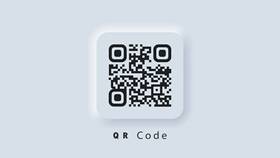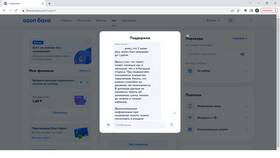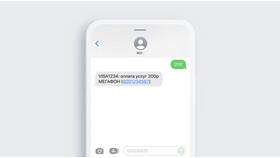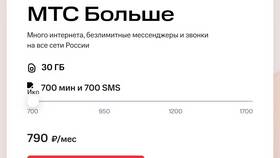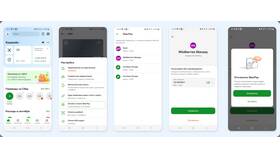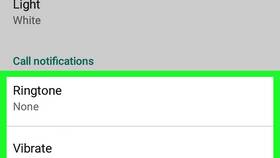Содержание
Способы отключения уведомлений в Windows
| Метод | Где находится | Эффективность |
| Центр уведомлений | Панель задач (иконка справа) | Быстрое отключение всех уведомлений |
| Системные настройки | Параметры → Система → Уведомления | Детальная настройка по приложениям |
| Режим "Не беспокоить" | Центр уведомлений → Фокус | Временное отключение |
Пошаговая инструкция отключения
Через центр уведомлений
- Нажмите на иконку уведомлений в правом нижнем углу
- Выберите "Управление уведомлениями"
- Переведите ползунок "Уведомления" в неактивное положение
- Для временного отключения активируйте "Не беспокоить"
Настройка отдельных приложений
- Откройте "Параметры" → "Система" → "Уведомления"
- Прокрутите список установленных приложений
- Для каждого приложения установите переключатель в положение "Выкл"
- Или настройте только важные уведомления
Дополнительные методы отключения
| Способ | Инструкция |
| Групповая политика | gpedit.msc → Конфигурация пользователя → Административные шаблоны → Меню "Пуск" и панель задач → Отключить уведомления |
| Редактор реестра | HKEY_CURRENT_USER\Software\Microsoft\Windows\CurrentVersion\PushNotifications → создать DWORD "ToastEnabled"=0 |
| Планировщик заданий | Отключить задачи, связанные с уведомлениями |
Отключение баннеров и звуков
- В разделе "Уведомления" выберите "Дополнительные параметры уведомлений"
- Отключите "Показывать уведомления на экране блокировки"
- Снимите галочку "Воспроизводить звук при получении уведомлений"
- Отключите "Показывать баннеры уведомлений"
Отключение конкретных типов уведомлений
- Советы по Windows: Параметры → Система → Уведомления → "Получать советы"
- Обновления: Параметры → Обновление и безопасность → Дополнительные параметры
- Реклама: Параметры → Конфиденциальность → Общие → "Разрешить приложениям использовать идентификатор"
Решение проблем
| Проблема | Решение |
| Уведомления продолжают появляться | Проверить настройки в самом приложении |
| Нет доступа к настройкам | Использовать редактор локальной групповой политики |
| Отключаются все уведомления | Настроить исключения для важных приложений |